Androidで動画の速度を変更する方法

この便利なアプリを使えば、Androidで無料で動画の速度を変更できます。スローモーションおよび早送り効果を同じ動画に追加できます。

何かを Google で検索し、クリックしたサイトが読み込まれると、突然音声が再生され始めます。周りを見回すと、それは自動的に再生された動画だと気づきます。自動再生機能は非常に迷惑で気 distracting ですが、それについて何かできることはあるのでしょうか?
迅速な解決策の一つは、タブを右クリックしてミュートすることです。これでは現時点や将来に動画の再生を防ぐことはできませんが、少なくとも音はあなたを悩ませることはありません。良い知らせは、ブラウザの設定に入って動画の自動再生を無効にできることです。
目次
Google Chrome での動画の自動再生を無効にする [Android]
動画の自動再生は境界を知らないため、Android デバイスの Chrome 設定を掘り下げる必要があります。無効にするには、画面右上の三点リーダーをタップし、「設定」に移動します。サイト設定オプションをタップし、自動再生オプションが2つ目に表示されます。選択して無効にします。
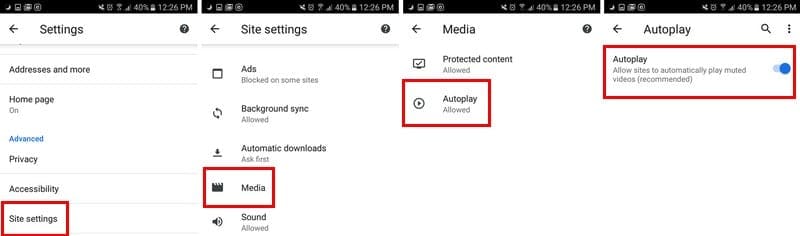
Chrome での動画の自動再生を無効にする [デスクトップ]
デスクトップで Chrome を使用中に自動再生に驚かされた時のために、オフにする方法をご紹介します。ブラウザのアドレスバーに chrome://flags/#autoplay-policy と入力します。
フラグウィンドウが表示されたら、自動再生が黄色で目立ち、リストの最初のオプションになります。右のドロップダウンメニューをクリックし、「ユーザーアクティベーションが必要なドキュメント」を選択します。
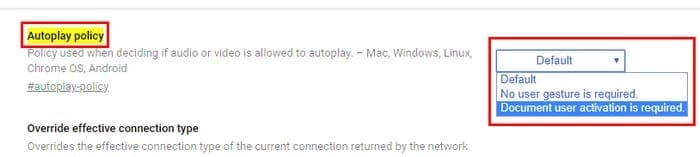
特定のサイトの自動再生を無効にする [デスクトップ]
自動再生が多すぎるサイトがありますか?特定のサイトでのみ動画を無効にする方法があります。これを行うには、httpsの左にあるロックアイコンをクリックします。
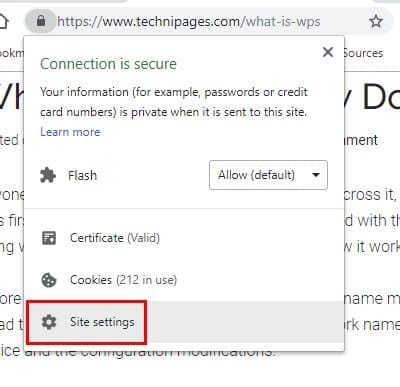
Flashオプションを探します。それは6つ目に表示されるはずです。右のドロップダウンメニューをクリックします。デフォルトでは「要求する」に設定されていますが、これをクリックするとFlashコンテンツをブロックするオプションが表示されます。それを選択し、変更は自動的に保存されます。
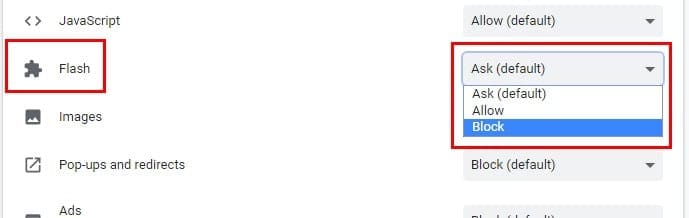
Firefox での動画の自動再生を無効にする [デスクトップと Android]
Firefox は Chrome より多くのユーザーには使用されていないかもしれませんが、それでも最も人気のあるブラウザの一つです。Firefox で動画の再生を防ぐには、アドレスバーに about: config と入力します。開いたら、media.autoplay.default と入力します。
Firefox はそれを青色で強調表示します。それをクリックすると、整数値を入力するボックスが表示されます。1 を入力すると、すべての動画の自動再生がブロックされます。2 を加えると、訪れる各サイトで動画の自動再生を許可するかどうかを尋ねられます。
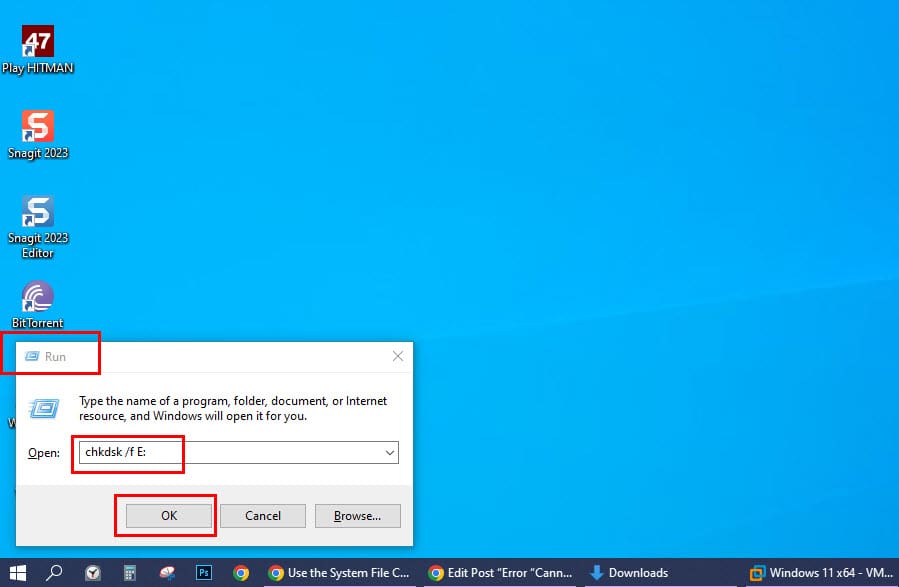
Firefox for Android でも、自動再生を防ぐにはアドレスバーに about: config と入力する必要があります。右上の検索バーに media.autoplay.default と入力します。番号をタップし、すべての動画の自動再生をブロックするには 1 を加え、各サイトに入るたびに尋ねられるようにするには 2 を加えます。
結論
一部のサイトでは、自動再生される動画でも音声がないものがあります。他のサイトはあまり配慮せず、音声を追加することがあります。それが驚かせることもあります。Androidやコンピュータを使用していても、これらの動画はもうあなたを悩ませることはありません。自動再生される動画はどれほど迷惑に感じますか?
この便利なアプリを使えば、Androidで無料で動画の速度を変更できます。スローモーションおよび早送り効果を同じ動画に追加できます。
Mozilla は、待望の Firefox の再設計をリリースしました。これは、これまでで最もカスタマイズ可能なバージョンになるように設定されており、さらに多くの機能が追加されています。
私たちが予想していたように、今日、Facebook は次の進化のメッセージング システムを発表します。Mark Zuckerberg によると、それは電子メールではありません。
Facebookストーリーは作成するのがとても楽しいです。Androidデバイスとコンピュータでストーリーを作成する方法を紹介します。
このチュートリアルでは、Google Chrome と Mozilla Firefox での自動再生される迷惑な動画を無効にする方法を学びます。
Samsung Galaxy Tab S8が黒い画面で固まってしまい、電源が入らない問題を解決します。
Fireタブレットでメールアカウントを追加または削除しようとしているですか?この包括的ガイドでは、プロセスをステップバイステップで説明し、お気に入りのデバイスでメールアカウントを迅速かつ簡単に管理する方法をお教えします。見逃せない必見のチュートリアルです!
Androidデバイスでのアプリの自動起動を永久に防ぐための二つの解決策を示すチュートリアルです。
このチュートリアルでは、Google メッセージングアプリを使用して Android デバイスからテキストメッセージを転送する方法を説明します。
Android OSでスペルチェック機能を有効または無効にする方法。
Samsungが新しい旗艦タブレットのラインナップを発表したとき、注目すべき点がたくさんありました。 Galaxy Tab S9とS9+は、Tab S8シリーズに期待されるアップグレードをもたらすだけでなく、SamsungはGalaxy Tab S9 Ultraも導入しました。
Amazon Kindle Fireタブレットで電子書籍を読むのが好きですか? Kindle Fireで本にメモを追加し、テキストをハイライトする方法を学びましょう。
Samsung Galaxy Tab S9タブレットでデベロッパーオプションとUSBデバッグを有効にする方法について説明するチュートリアルです。








